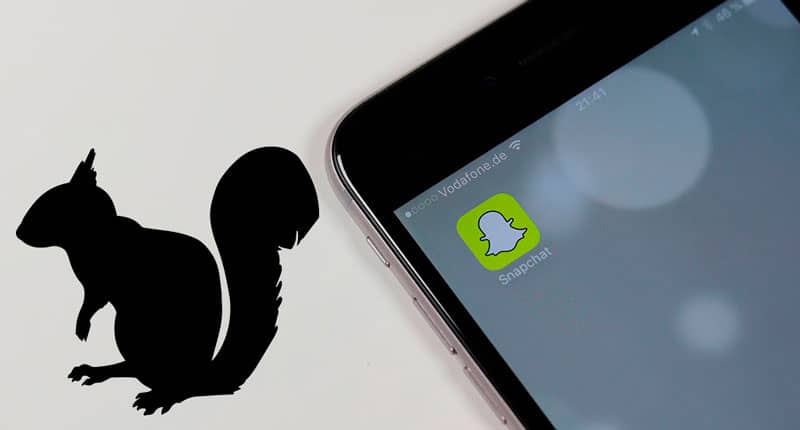
Os filtros do Snapchat se tornaram muito populares e certamente deram às Redes Sociais um segundo fôlego. Você tem à sua disposição diversos filtros e efeitos para fazer vídeos. Um dos efeitos mais populares do Snapchat é o voz rápida do esquilo.
A voz do esquilo simula ser como uma voz de desenho animado e é popular para fazer vídeos de entretenimento, mais especificamente comédias. Este efeito não é um filtro especificamente, é apenas uma mudança de velocidade no reprodução de vídeo o que faz com que pareça distorcido.
Como colocar voz de esquilo no SnapChat
A voz mudará de acordo com a velocidade de reprodução que você escolher. Você pode escolher entre câmera lenta, câmera rápida, câmera super rápida e retroceder. Fazer a modificação é muito simples
- Toque duas vezes no ícone da câmera Snapchat para alternar para o modo Snapchat. câmera frontal. Um acesso rápido no aplicativo para acessar a câmera frontal é o ícone que indica troca de câmera.
- Quando sua imagem aparecer, verifique se ela parece de qualidade, com boa iluminação e que seu rosto parece completo.
- toque em sua imagem na tela para abrir as lentes do Snapchat. Eles aparecerão na parte inferior do aplicativo.
- Selecione os efeito você deseja aplicar, neste caso um que modifica a voz anteriormente. A seleção pode demorar alguns segundos, dependendo do seu dispositivo e da velocidade de conexão. Uma das desvantagens do Snapchat é que ele muda regularmente a ordem em que os filtros são exibidos e um efeito que você usa pode ser perdido de vista.
- Assim que a lente for selecionada, mantenha pressionado o ícone captura para gravar um vídeo. Você saberá que está gravando um vídeo porque uma linha vermelha atravessa o círculo que representa o botão de gravação.
- Para parar a gravação, basta parar de pressionar a tela com o dedo. A visualização do vídeo que você acabou de gravar é exibida automaticamente.
- O vídeo que você acabou de gravar fez o modificação automática da sua voz e você pode conferir na visualização. Caso a voz não tenha sofrido nenhuma alteração, certifique-se de que o microfone esteja funcionando bem, bem como que a imagem da câmera esteja nítida e de boa qualidade.
- Modifique o vídeo, Adicione texto à história, desenhos, linhas ou adicione links. Você pode adicionar filtros deslizando o dedo para a direita ou esquerda.
- Envie o vídeo para um de seus amigos com o botão Enviar para. Adicione às suas histórias para que seus amigos possam vê-los por um tempo limitado ou salvá-los em sua galeria para que você possa usá-los mais tarde, como preferir.
Altere a voz do esquilo após gravar o vídeo.
- Selecione previamente a lente que deseja usar para fazer o vídeo.
- Grave o vídeo e quando terminar e entrar no modo de edição, deslize para a esquerda ou direita para encontrar o ícone que você tem forma de coelho. Este é o efeito que modifica a voz do esquilo no vídeo.
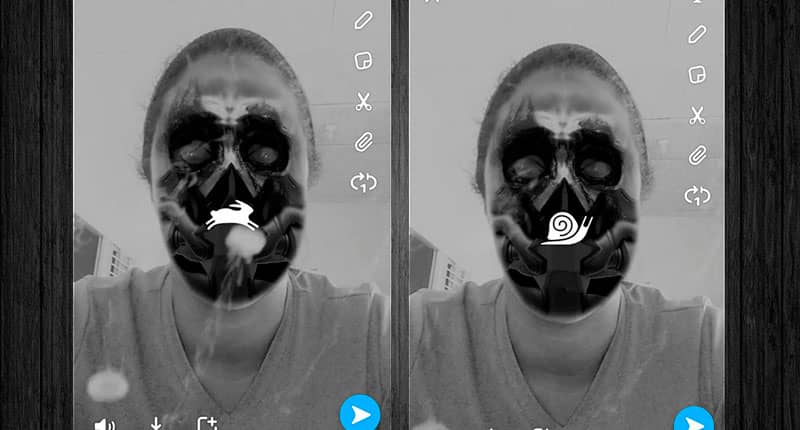
Recomendação: Quando a voz é modificada, a imagem do vídeo é acelerada, assim como o áudio. Para um efeito mais natural, grave o vídeo com um voz mais lenta que o normal. O resultado final é um vídeo com uma voz de esquilo com um resultado mais natural.
Mudar voz lenta
O processo de mudança para voz lenta é muito semelhante ao efeito de voz de esquilo. Depois de gravar o vídeo, no slide de edição da esquerda para a direita até encontrar o efeito com um ícone em forma de caracol.
Novos filtros de voz do Snapchat
Após a nova atualização do Snapchat existem novos filtros edição de voz. É muito fácil de usar, basta gravar em vídeo e na edição selecionar o ícone de som no canto inferior esquerdo. Mantenha o botão pressionado e várias opções aparecerão, como gato, urso, robô e alienígena.